Singkatnya, dengan membuat dan mengelola Service Systemd, Anda akan dapat mengontrol dan mengelola berbagai Service pada sistem Linux Anda dengan lebih baik. Perintah systemctl adalah alat yang ampuh dan fleksibel untuk memulai, menghentikan, memulai ulang, dan menanyakan status Service. Dengan pemahaman yang lebih baik tentang perintah systemctl, Anda akan dapat mengelola dan memelihara di sistem Linux Anda dengan lebih baik.
Systemd Service Manager adalah alat yang kuat dan fleksibel dalam administrasi sistem Linux. Alat ini digunakan untuk mengelola Servicesistem dan mengontrol status sistem. Pada artikel ini, kami akan memperkenalkan cara membuat dan mengelola Service Systemd. Serta memberikan contoh kode dan keluaran yang mendetail untuk membantu pembaca lebih memahami dan menerapkan perintah-perintah systemctl.
Membuat File Service Dengan Perintah Systemctl di Linux
Untuk membuat Service Systemd, Anda perlu mengikuti langkah-langkah berikut:
1. Gunakan editor teks untuk membuat file Service baru, seperti my_service.service.
sudo nano /etc/systemd/system/my_service.service2. Di file yang terbuka, tambahkan yang berikut ini
[Unit]
Description=My Service
After=network.target
[Service]
ExecStart=/path/to/your/command
[Install]
WantedBy=default.targetPastikan untuk memodifikasi bidang Description agar sesuai dengan kebutuhan Anda dan ubah bidang ExecStart ke jalur perintah yang ingin Anda jalankan.
3. Simpan dan tutup file
Pada editor teks, tekan Ctrl + X, lalu Y, dan terakhir Enter untuk menyimpan dan menutup file.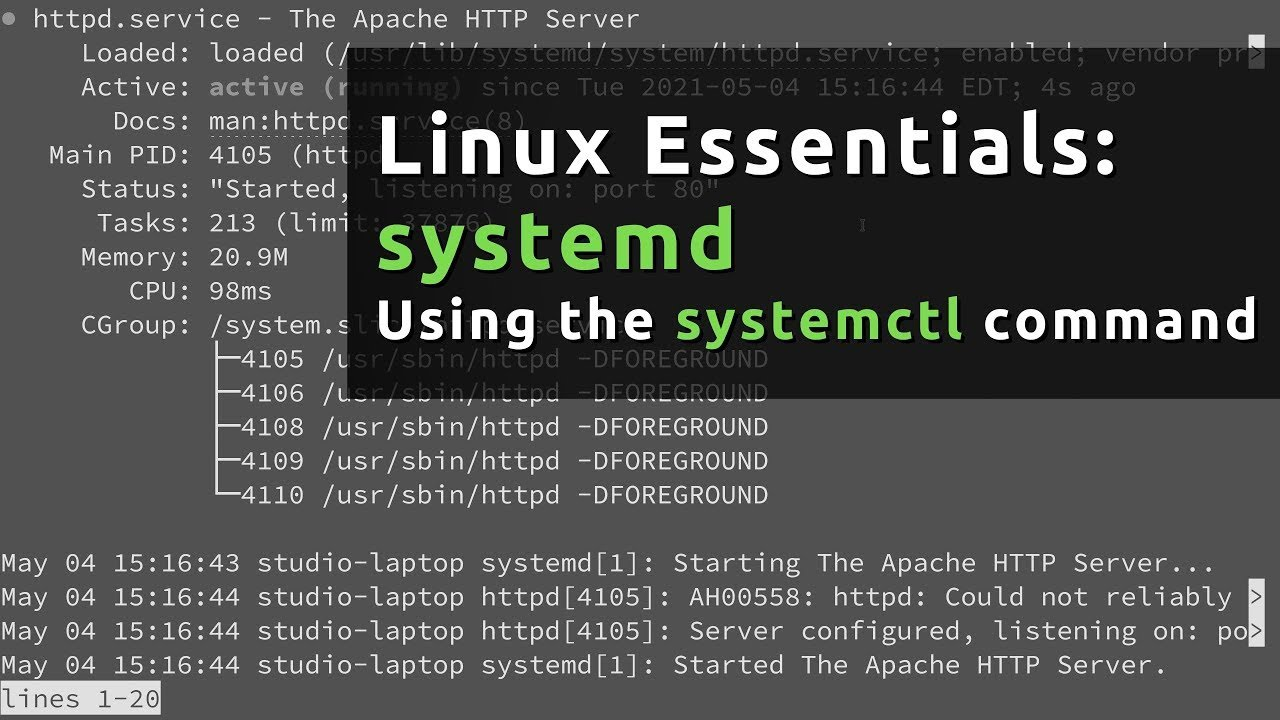
Mengelola Service
Setelah Anda membuat berkas servis, Anda dapat menggunakan perintah systemctl untuk mengelola dan mengendalikan servis.
Baca juga 7 Cara Menggunakan Perintah PS Pada Linux
1. Muat ulang konfigurasi systemd
Jalankan perintah berikut untuk memuat ulang konfigurasi systemd untuk mengaktifkan Service yang baru dibuat:
sudo systemctl daemon-reload2. Mulai Service
Jalankan perintah berikut untuk memulai Service yang Anda buat:
sudo systemctl start my_service3. Menghentikan Service
Untuk menghentikan Service yang sedang berjalan, Anda dapat menggunakan perintah berikut:
sudo systemctl stop my_service4. Mulai ulang Service
Jika Anda perlu memulai ulang Service, Anda dapat menggunakan perintah berikut:
sudo systemctl restart my_service5. Menanyakan status Service
Untuk mendapatkan status Service saat ini, Anda dapat menggunakan perintah berikut:
sudo systemctl status my_service6. Mengatur mulai otomatis saat boot-up.
Jika Anda ingin Service dimulai secara otomatis saat sistem melakukan booting, jalankan perintah berikut:
sudo systemctl aktifkan my_serviceDengan cara ini, Service Anda akan dimulai secara otomatis saat pengaktifan sistem.
Sebagai rangkuman, dengan membuat dan mengelola Service Systemd, Anda dapat mengontrol dan mengelola berbagai Service pada sistem Linux Anda dengan lebih baik. Perintah systemctl adalah alat yang ampuh dan fleksibel untuk memulai, menghentikan, memulai ulang, dan menanyakan status Service. Dengan pemahaman yang lebih baik tentang perintah systemctl, Anda akan dapat mengelola dan memelihara sistem Linux Anda dengan lebih baik.






